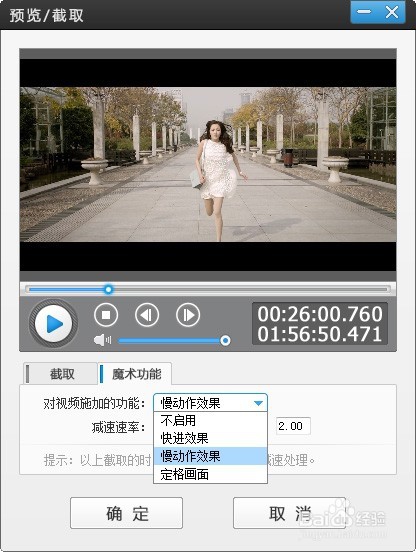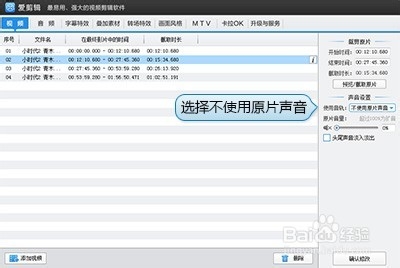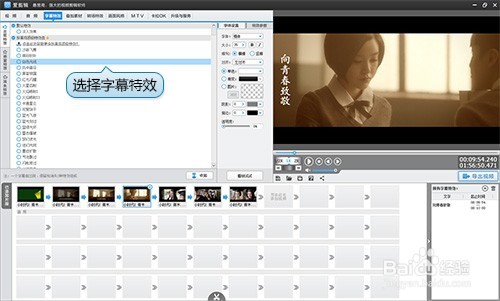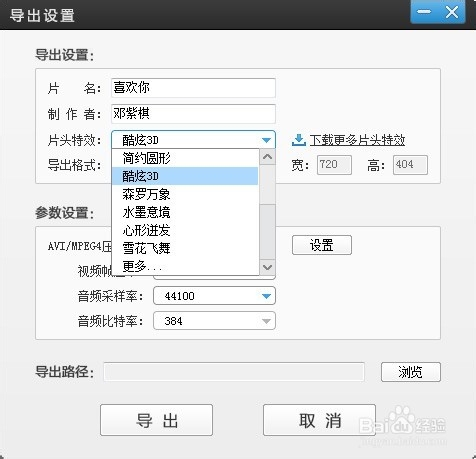1、添加MV,并对视频施加魔术功能点击“添加视频”按钮,添加MV。在弹出的“预览/截取”对话框,点击“魔术功能”选项卡,还可以对视频一键施加加速、减速、定格画面的功能,让MV更加唯美浪漫。
2、给视频插入音乐制作MTV当然少不了要给视频插入音乐,爱剪辑有个很强大的功能,是可以消除原片声音,再导入新的音乐,只需在视频列表右侧选择不使用原片声音,再切换到“音频”面板,点击“添加音频”按钮即可。
3、一键导入LRC歌词文件,快捷方便然后,切换到“MTV”面板,点击“导入LRC歌词”按钮,一键导入歌词。如果导入歌词出现的时间与MV有误差,那我们还可以在歌词列表右侧,点击“特效参数”选项卡,设置歌词延后时长。
4、应用字幕特效,制作更个性化的MV字幕如果我尺攵跋赈们想要制作更个性化的MV字幕,实现字幕特效的自由设置,爱剪辑也是可以轻松做到的。我们只需在“字幕特效”面板中,双击视频预览框,在弹出的“输入文字惯墀眚篪”框输入需要添加的字幕即可。为MV恰当地应用字幕特效,可以让MV更加个性时尚!爱剪辑自带了非常多大片级好莱坞字幕特效:沙砾飞舞、墨水滴落、缤纷秋叶等等,还自带了各种动感字幕特效:各类滚动字幕特效、打字效果、扫光特效等等,全都可以一键应用。如果不想重复设置参数或担心把握不准字幕的时间点,爱剪辑还可以通过“Ctrl”+“C”、“Ctrl”+“X”、“Ctrl”+“V”三种快捷键(分别对应复制、剪切、粘贴功能),对字幕时间点进行重新调整、以及直接复制字幕各项特效参数,可以大大减少制作字幕的时间,更快速便捷!
5、随时保存所有设置制作MV时最忌讳的就是遇到断电或死机的情况,前面所有的设置都功亏一篑了,不用担心,爱剪辑具有随时保存所有设置的人性化功能,只需点击视频预览框左下角的“保存所有设置”按钮,即可把当前的设置保存为工程文件,下次继续制作,很方便吧!
6、设置片头特效,快速导出MV制作好MV后,点击“导出视频”按钮,可以选择自己喜欢的片头特效,一键添加专业级的酷炫片头。最后点击“导出”按钮,快速导出MV!